如何给联想笔记本一键重装win8系统?近期有位用户问到了联想笔记本电脑重装系统的操作步骤,一直都觉得很难,从没有动手操作过。其实重装的方式有很多种,现在小编就以最简单的一键重装系统为例,教大家如何在联想笔记本电脑上重装win8系统吧。
注:安装前先备份好系统盘中的重要文件,以免数据丢失。另外打开韩博士之前要退出所有杀毒工具,以免安装失败。
一键重装win8系统步骤:
1.提前在联想笔记本上下载韩博士装机大师,退出所有杀毒软件后打开,选择开始重装进入。
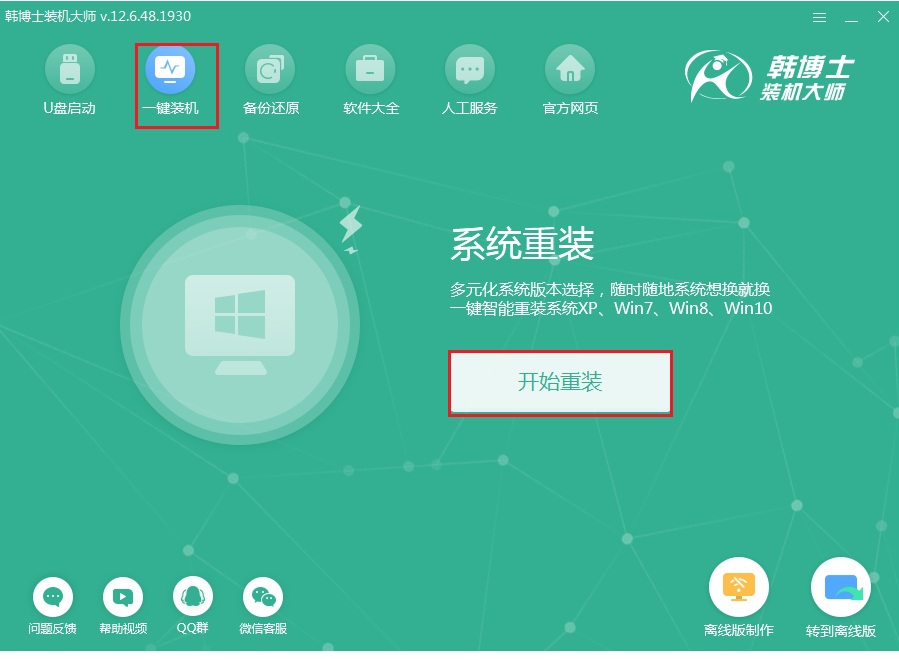
2.弹出系统选择界面后,直接选择需要的win8系统文件,最后点击下一步。
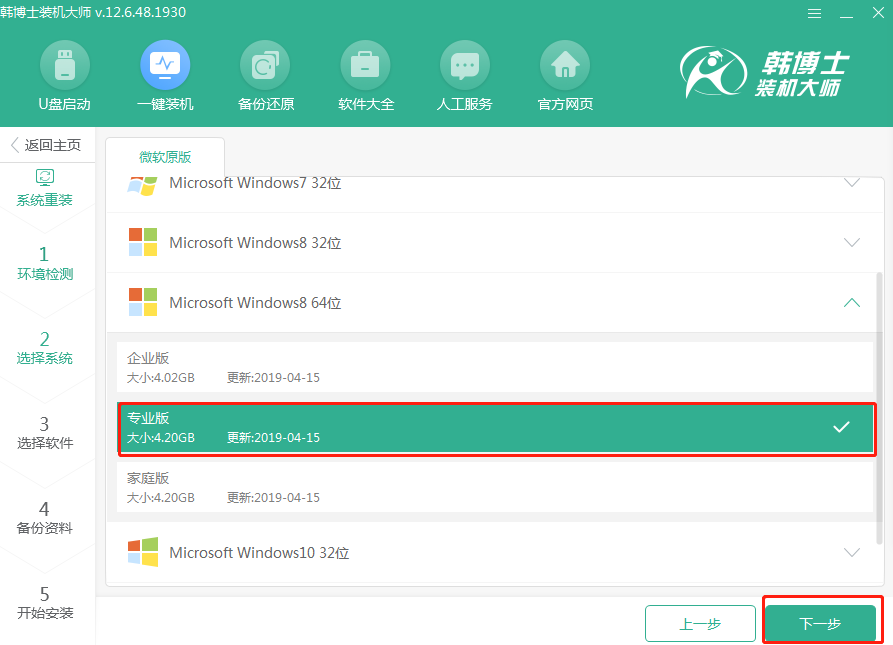
3.韩博士开始下载文件,全程无需手动操作,等待文件下载完成时重启电脑。
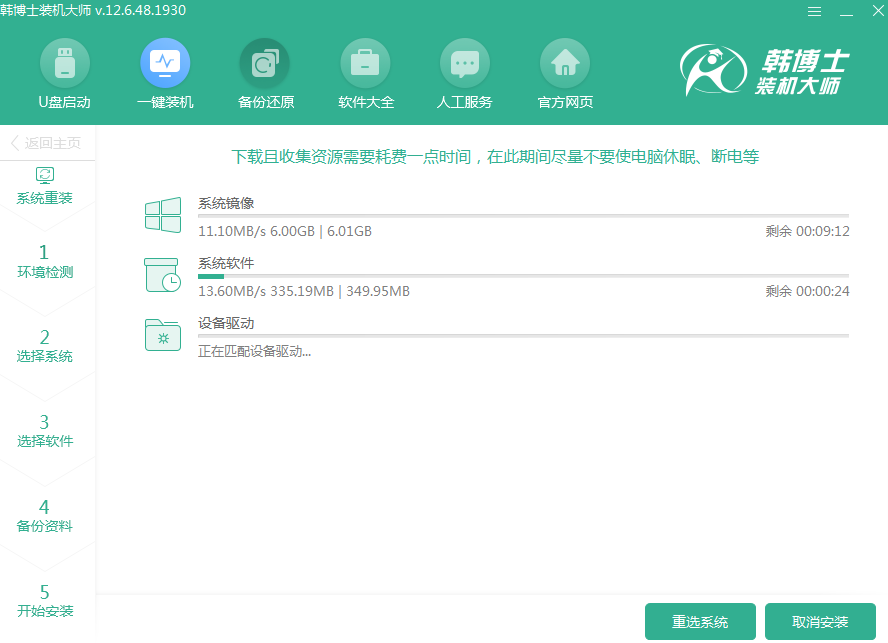
4.弹出windows启动管理器界面后,直接选择PE模式回车进入。
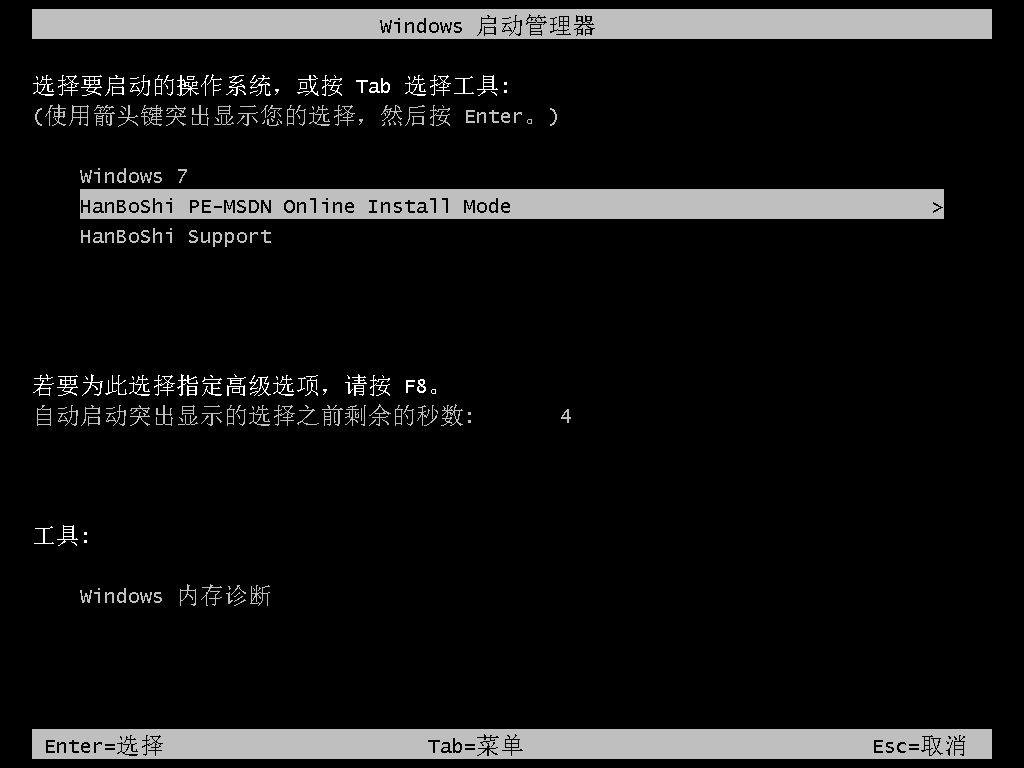
5.韩博士会弹出安装系统界面,同样不需要手动操作,最后按照提示重启电脑。
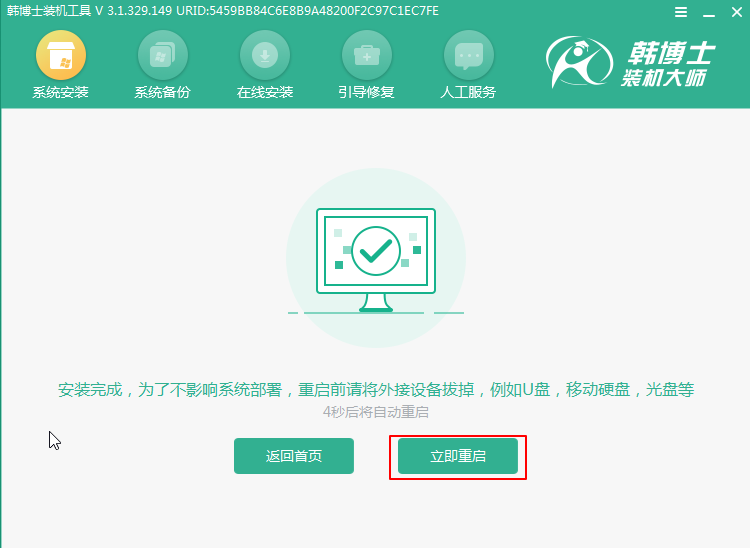
经过系统多次重启部署安装,最后联想笔记本电脑成功进入重装完成的win8桌面。
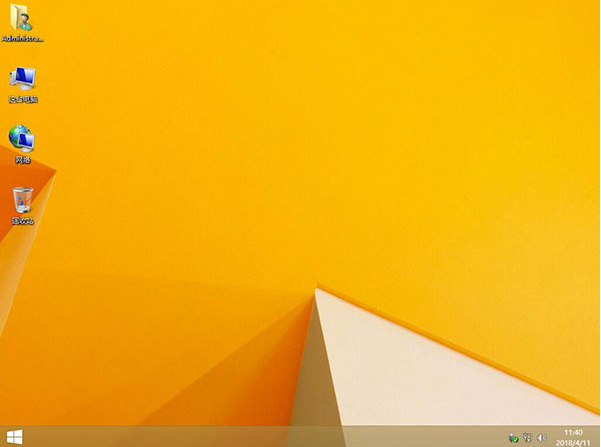
这时候联想笔记本电脑就成功一键重装win8系统了,假如你觉得有用的话可以将此篇教程收藏好,以备不时之需。

